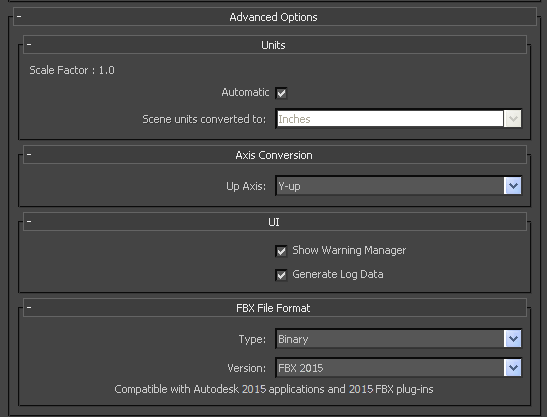
A implementação de Opções avançadas contém principalmente opções adicionais que permitem modificar o comportamento padrão do plug-in. Na maioria dos casos, não é necessário modificar essas opções para ter êxito na exportação. A seção também contém configurações adicionais específicas para o tipo de arquivo Collada.
Unidades
A implementação a seguir inclui configurações de unidades para os arquivos exportados.
- Automático
-
Ative a opção Automático se desejar que o 3ds Max FBX plug-in identifique e defina automaticamente as unidades do arquivo de destino para coincidir com as unidades de aplicativo do host
Quando você ativa a opção Automático, as unidades de Cena convertidas para a opção são desativadas, ainda que ela mostre a unidade e o Fator de escala resolvidos. Quando você desativa a opção Automático, as unidades de Cena convertidas para a opção são disponibilizadas.
Quando a opção Automático estiver ativa, as Unidades de arquivo coincidirão com as unidades do sistema e o plug-in não aplicará conversão. O Fator de escala exibido é 1.0 nesse caso.
- Fator de escala
-
Exibe o valor da conversão ou Fator de escala que o plug-in aplica a toda a cena durante a exportação.
Por padrão, o 3ds Max FBX plug-in usa as unidades do sistema definidas no aplicativo host para determinar as unidades usadas para exportar o arquivo FBX. Isso significa que o Fator de escala de exportação padrão é sempre 1,0, e o plug-in não aplica conversão de escala de unidades durante o processo de exportação.
Você pode modificar as unidades usadas pelo 3ds Max FBX plug-in para exportar sua cena, se alterar as Unidades de cena convertidas para a opção. Se você alterar as Unidades de cena convertidas para a opção, alterará o valor de Fator de escala e unidades aplicadas aos dados exportados.
Para obter informações sobre problemas de dimensionamento incorreto ou indesejado, consulte Por que minha cena é dimensionada de forma diferente no 3ds Max?.
- Unidades de cena convertidas em
-
Use esse menu para especificar as unidades que você deseja converter para a cena exportada. Modificar essa configuração afeta diretamente o valor de Fator de escala aplicado aos dados exportados.
O plug-in determina as unidades padrão examinando a Escala de unidades do sistema na caixa de diálogo Configuração de unidade do sistema no 3ds Max.
Nota: Para visualizar as unidades padrão, clique em Configuração de unidade do sistema na caixa de diálogo Configuração de unidades que aparece quando você seleciona Configuração de unidades no menu Personalizar do 3ds Max.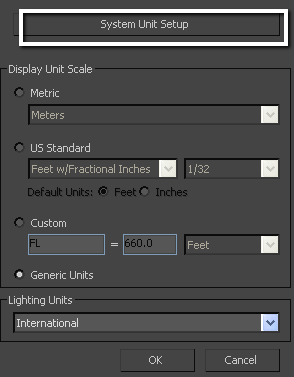
Menu Personalizar do 3ds Max
Na exportação, o plug-in não aplica dimensionamento padrão, já que a exportação e as unidades do sistema coincidem. Isso resulta em um Fator de escala “1,0”.
Para obter informações sobre problemas de dimensionamento incorreto ou indesejado, consulte Por que minha cena é dimensionada de forma diferente no 3ds Max?.
Conversão de eixo
Os plug-ins de exportação de FBX têm duas opções de Conversão de eixo: Y para cima ou Z para cima.
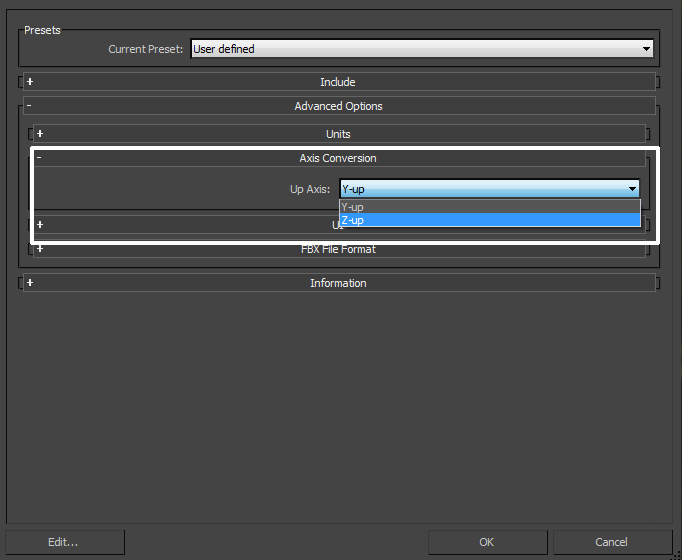
Quando você usa a predefinição Autodesk para mídia e entretenimento, o 3ds Max FBX plug-in exporta usando o eixo Y para cima.
Você pode exportar sua cena para um eixo Z para cima, se o aplicativo de destino não suportar o eixo universal Y para cima e não for possível converter o eixo universal Y para cima da sua cena.
Interface de usuário
Essas opções permitem definir as opções de exibição da IU, como mostrar ou ocultar o Gerenciador de avisos.
É possível personalizar essas opções de exibição, salvá-las como nova Predefinição e compartilhar esse arquivo de predefinição. Consulte a seção Editar/salvar predefinição para obter mais informações.
- Mostrar/ocultar Gerenciador de avisos
-
Essa opção permite desativar a caixa de diálogo Avisos e erros, que aparece durante o processo de exportação. O gerenciador de Avisos está ativo por padrão.
- Gerar dados de registro
-
Desative a opção Gerar dados de registro se você não quiser a gravação de avisos e informações de erro no registro. No entanto, se você desativar essa opção, o Exportador/importador de FBX registrará o nome e a marcação de horário do arquivo no arquivo de registro, porém sem incluir informações de erros e de avisos.
O 3ds Max FBX plug-in armazena arquivos de registro em
- C:\Documents and Settings\<nome do usuário>\Meus Documentos\3dsMax\FBX\Logs (Windows XP)
- C:\Usuários\<nome do usuário>\Documentos\3dsMax\FBX\Logs (Vista)
- C:\Usuários\<nome do usuário>\Meus Documentos\3dsMax\FBX\Logs (Windows 7)
Formato de arquivo FBX
Esta seção permite determinar o formato do arquivo FBX.
- Tipo
-
Salve o arquivo FBX como binário ou ASCII. Embora o tipo binário seja o formato normal para arquivos FBX, os arquivos ASCII fornecem uma versão de texto normal do formato do arquivo, o que permite pesquisar no arquivo para obter informações de recuperação.
Nota: Não é possível visualizar arquivos ASCII FBX no FBX para o visualizador do QuickTime. Em vez disso, salve o arquivo FBX como arquivo binário.Modo Função Binário Ative essa opção para salvar o arquivo FBX no formato padrão. ASCII Ative essa opção para salvar o arquivo FBX no formato ASCII. Nota: Se você exportar o arquivo no formato ASCII em versões do FBX 2010 e anteriores, não será possível incorporar mídia. - Versão
-
Expanda o menu Versão do FBX para selecionar uma versão do FBX.
A tabela a seguir lista as diferentes versões disponíveis para seleção no exportador do FBX.
Versão Descrição FBX 2015 Selecione essa versão do FBX para exportar um arquivo compatível com aplicativos do Autodesk 2015 e com plug-ins FBX 2015. Essa é a versão FBX padrão. FBX 2014 Selecione essa versão do FBX para exportar um arquivo compatível com aplicativos do Autodesk 2014 e com plug-ins FBX 2014. FBX 2013 Selecione essa versão do FBX para exportar um arquivo compatível com aplicativos do Autodesk 2013 e com plug-ins FBX 2013. FBX 2012 Selecione essa versão do FBX para exportar um arquivo compatível com aplicativos do Autodesk 2012 e com plug-ins FBX 2012. FBX 2011 Selecione essa versão do FBX para exportar um arquivo compatível com aplicativos do Autodesk 2011 e com plug-ins FBX 2011. FBX 2010 Selecione essa versão do FBX para exportar um arquivo compatível com aplicativos do Autodesk 2010, plug-ins FBX 2010 e com o MotionBuilder 2009. FBX 2009 Selecione essa versão do FBX para exportar um arquivo compatível com aplicativos do Autodesk 2009 e com plug-ins FBX 2009.
Collada
As opções Collada só aparecem quando você seleciona o tipo de arquivo Collada (.DAE) no navegador de arquivos ao exportar.
| Opção | Descrição |
|---|---|
| Triangular | Essa opção triangula automaticamente a geometria do polígono exportado. |
| Matriz única | Essa opção verifica se há somente uma matriz de animação para cada nó/objeto consolidando todas as matrizes de animação em uma. |
| Taxa de quadros | Use esse campo para definir a taxa de quadros da cena na exportação. |